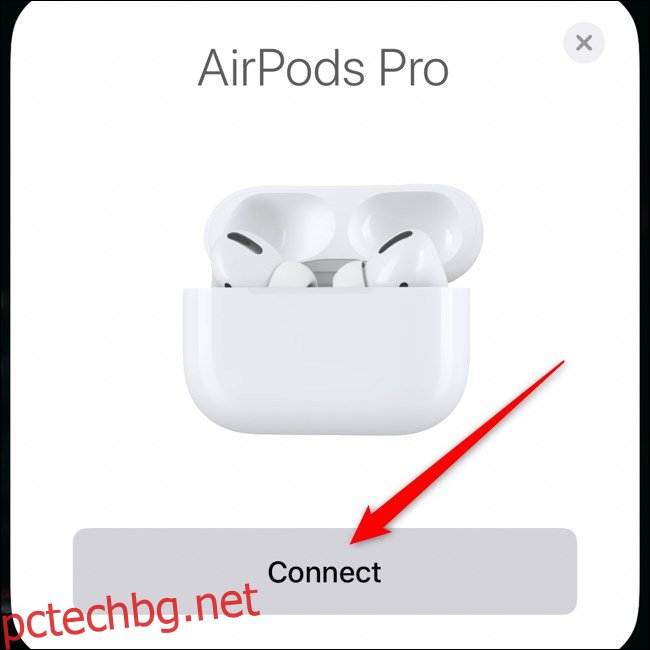В AirPods Pro разполагат с нов дизайн и по-висока цена, но процесът на сдвояване е същият като другите наистина безжични слушалки на Apple. Настройването на слушалките е лесно, независимо дали ги свързвате към iPhone или нещо друго.
Сдвоете AirPods Pro с iPhone
За да започнете да сдвоявате AirPods Pro с вашия iPhone, дръжте калъфа за зареждане на няколко инча от отключения смартфон. Отворете капака на кутията и на екрана ви ще се появи диалогов прозорец за настройка.
Когато сте готови да свържете AirPods Pro към вашия iPhone, докоснете бутона „Свързване“.
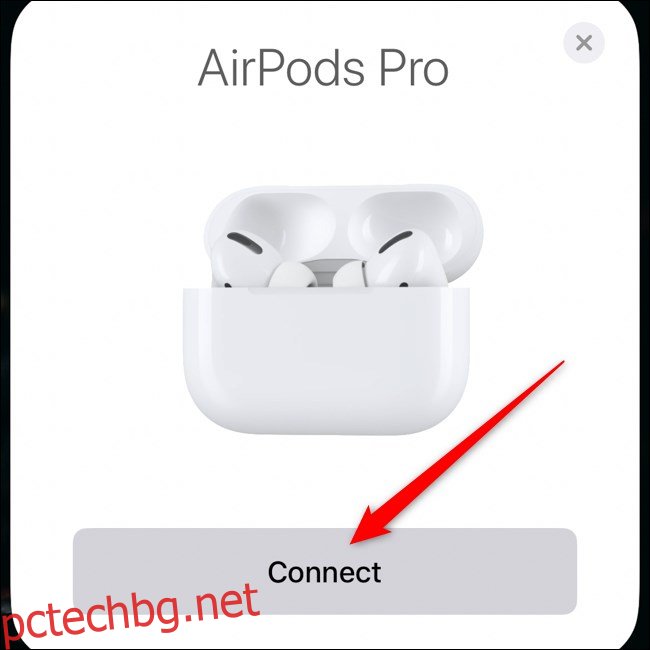
След няколко секунди AirPods Pro ще бъде сдвоен с вашия iPhone. Екранният диалог ще се възпроизвежда през три различни екрана, за да обясни как работят някои от новите функции на слушалките, като шумопотискане.
Процесът на настройка ще попита дали искате Siri да чете входящи съобщения през AirPods Pro, без да се налага да отключвате вашия iPhone. Това е функция, която е налична за тези, които използват iOS 13.2 и по-нова версия.
За да активирате функцията, изберете бутона „Обявяване на съобщения със Siri“. Ако не, докоснете връзката „Не сега“. Винаги можете да влезете в настройките на AirPods Pro и да промените това по-късно.
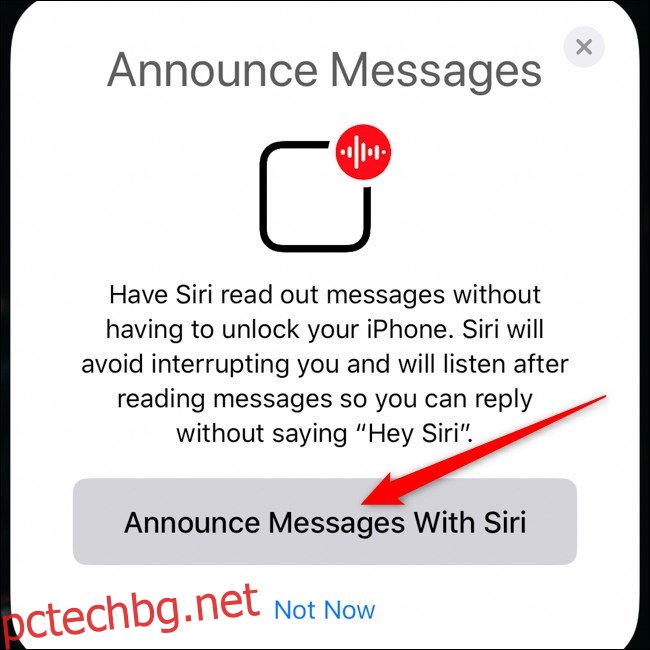
Докоснете бутона „Готово“, за да излезете от процеса на настройка.
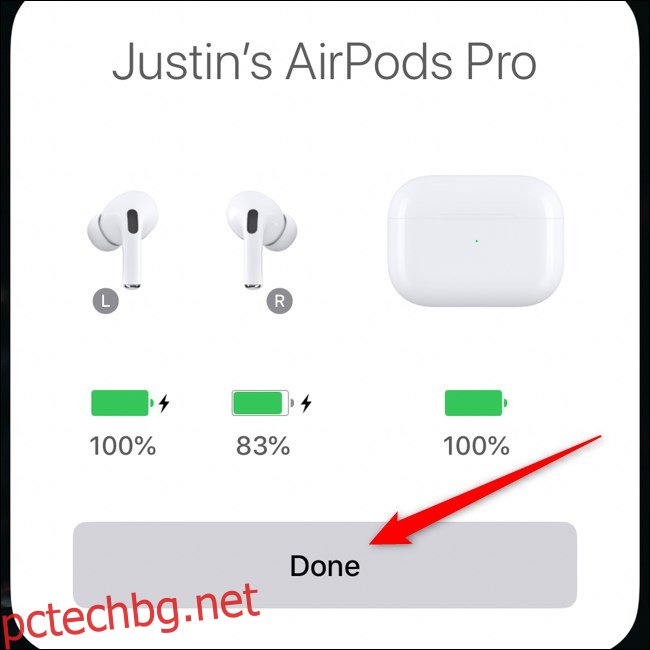
Ако имате конфигуриран iCloud на вашия телефон, сдвояването на AirPods Pro ще бъде споделено с другите ви устройства на Apple. Това означава, че слушалките трябва автоматично да работят с iPad, Mac и други поддържани устройства без допълнителна работа от ваша страна.
Сдвоете AirPods Pro с Android, Windows, macOS и др
Както при първо и второ поколение AirPods, AirPods Pro може да работи като обикновени Bluetooth слушалки с почти всяко друго устройство. Настройването на всичко не е толкова гладко, колкото при iPhone, но е сравнително безболезнено.
Преди да започнем, ако вече сте сдвоили AirPods Pro с вашия iPhone, слушалките трябва да са вече настроени с вашия iPad, Mac и други устройства на Apple. Ако не притежавате iPhone, продължете да следвате инструкциите по-долу.
Започнете процеса на сдвояване, като първо се уверите, че AirPods са в кутията за зареждане. След това отворете капака. Внимателно завъртете калъфа и намерете физическия бутон на гърба.
Натиснете и задръжте бутона натиснат, докато светлината отпред на кутията започне да мига.

AirPods Pro ще остане в режим на сдвояване, докато капакът на кутията за зареждане не бъде затворен.
Вече можете да отворите Bluetooth менюто на другото си устройство, да намерите списъка „AirPods Pro“ и да се свържете със слушалките. Следвайте нашето пълно ръководство за сдвояване на AirPods, ако имате нужда от помощ при настройването на връзката с вашите Android, Windows, macOS или други устройства.